海外旅行用SIMのフレキシロームのすごいところは、データをシェアできるところです!
フレキシロームのSIMを持っている人に、自分が購入したプランのデータ量からデータをシェアできるんです。
もちろん複数台使う人の場合も、使うデバイス分フレキシロームのSIMを購入すれば、1プランしか購入してなくても複数台で通信データを使うことができます。
今回は、フレキシロームのデータ量のシェア設定方法についてまとめます。

フレキシロームのプラン購入方法
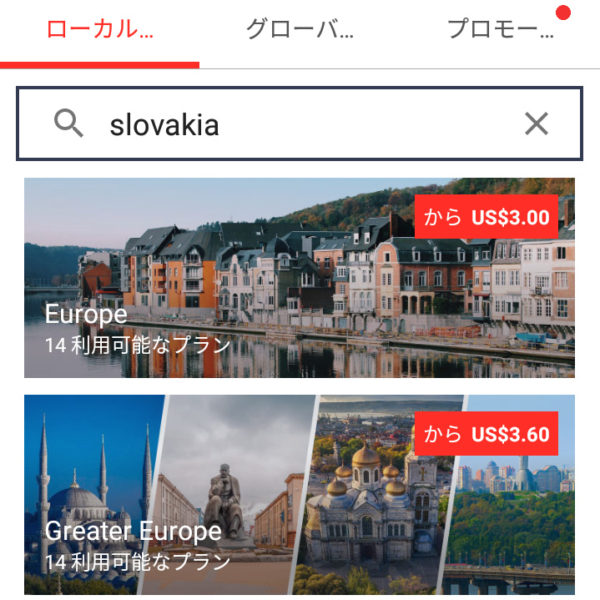
データをシェアする設定方法
①フレキシロームのアプリを開き、右下の「アカウント」をタップして「プラン」をタップします。

②シェアしたいプランを選び、青い丸の「シェアボタン」をタップします。
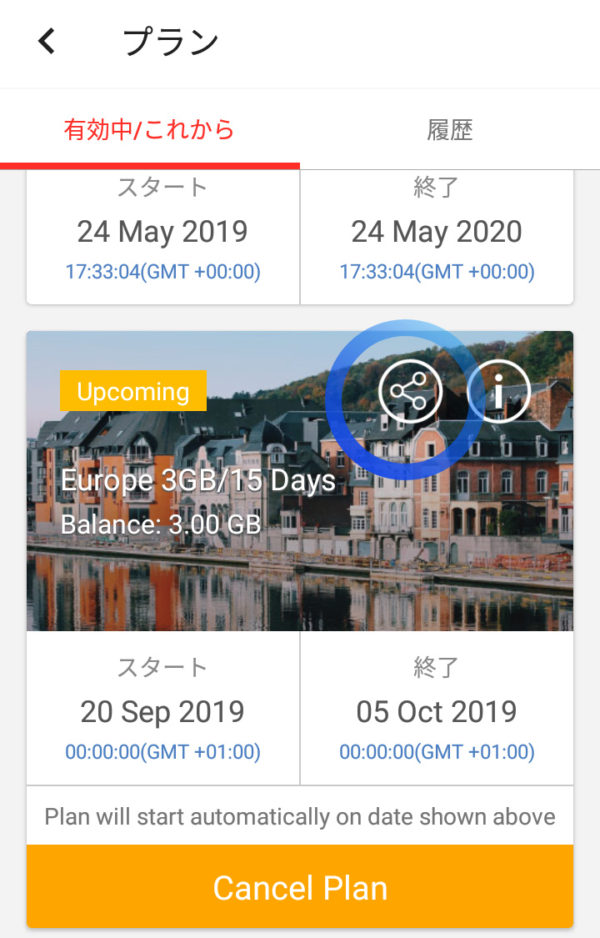
③シェアしたいデータ量を選びます。
※一度データをシェアすると戻って来ません。必要になれば追加でシェアできるので最低限のデータ量をシェアするのが安心です。
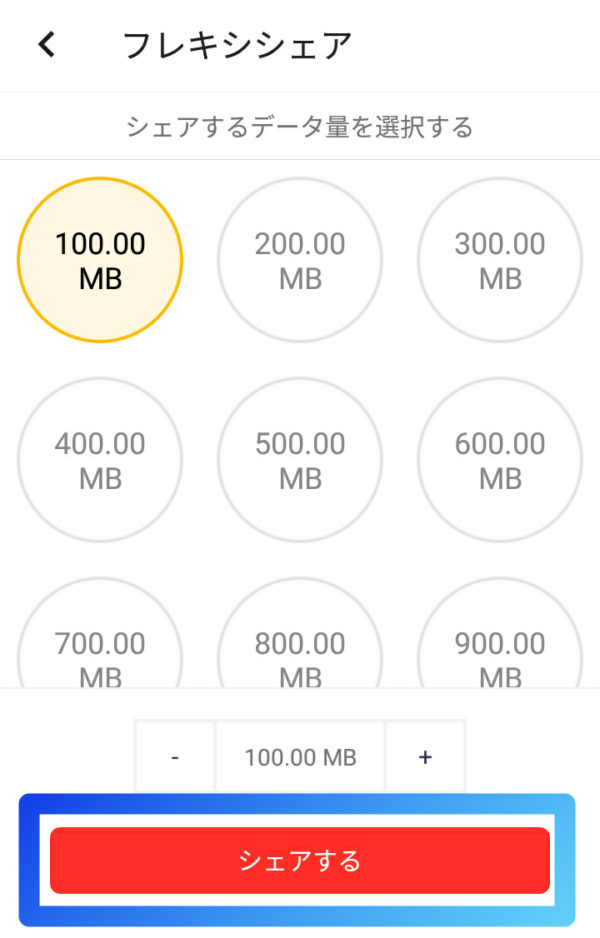
④シェアする相手の「QRコードをスキャン」または「アカウントIDを入力」します。
QRコードとアカウントIDは①にあるように、「アカウント」画面で確認することができます。
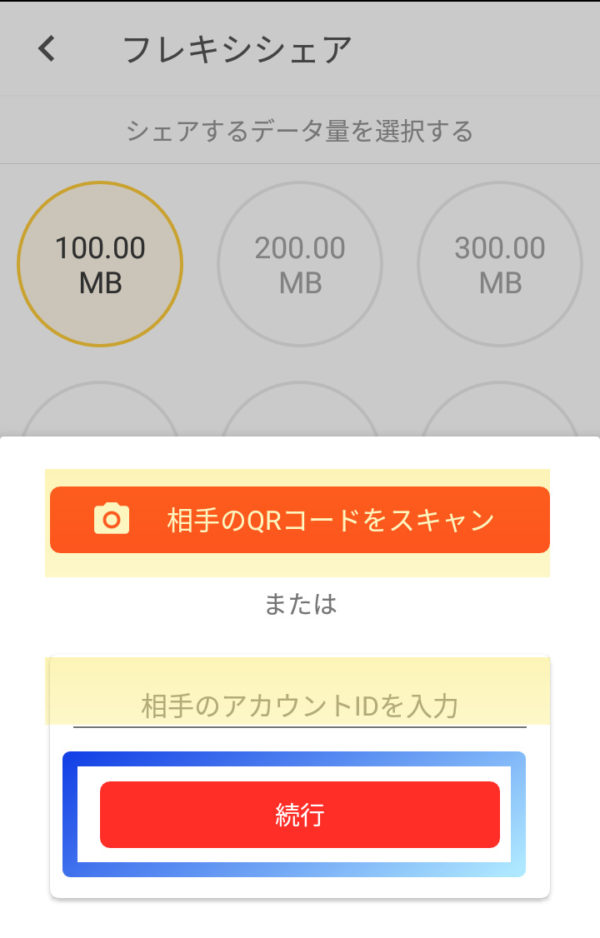
⑤データを相手にシェアしてよいかの確認画面になるので、「はい」を選択します。
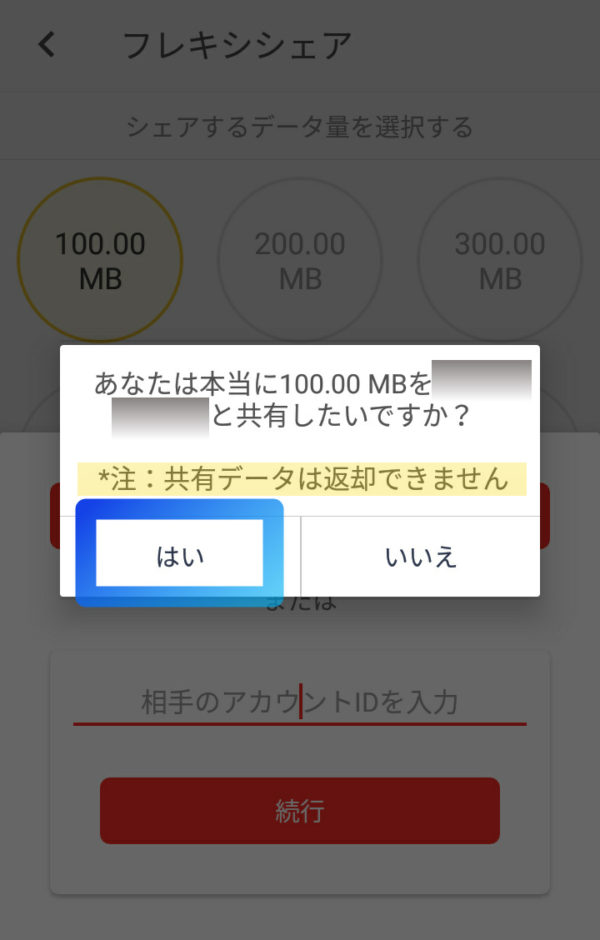
⑥「アカウント」の「プラン」を確認すると、「シェアマーク」が黄色に変わりました。
相手にデータをシェアすることができたことがわかります。
今回、データを100MB相手にシェアしたので、自分の持ち分のデータ量が3Gから2.9Gに減りました。
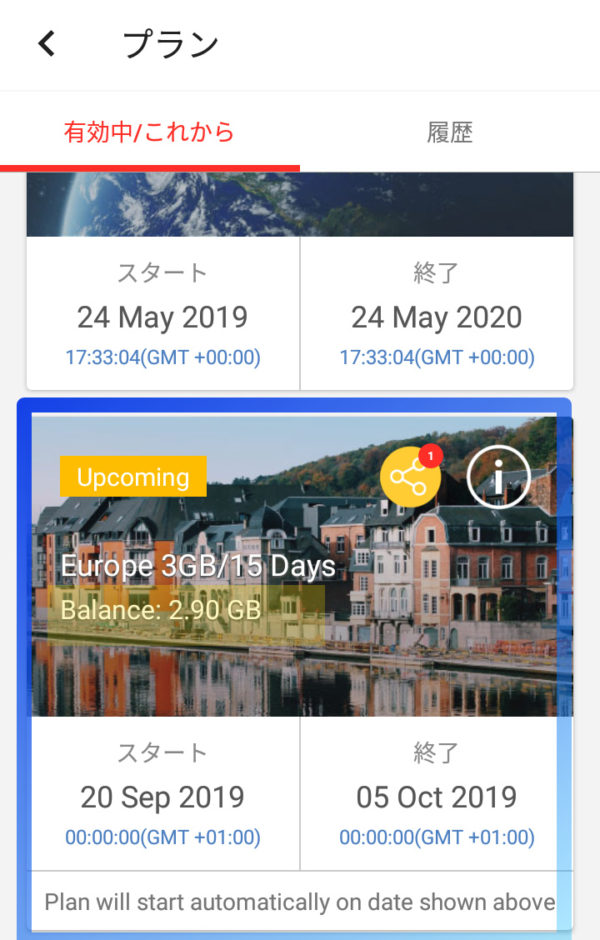
データがシェアされたかを確認する方法
①データ量がシェアされると通知が届きます。
アプリを開いてデータがシェアされているか確認します。
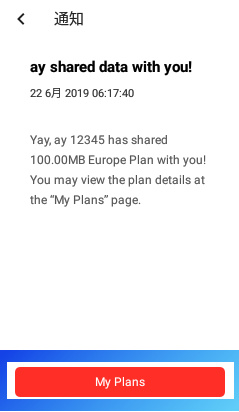
②アプリを開き「アカウント」の「プラン」でシェアされているか確認します。

③データ量が100MBシェアされているのが確認できました。
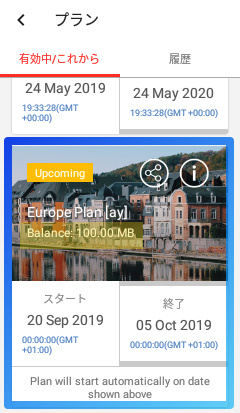
追加でデータをシェアする方法
先に説明しました「データをシェアする設定方法」と同じやり方で、追加のシェアをすることができます。
「シェアボタン」を押すと下記画面になるので、「もっとシェア」をタップし追加のデータ量を選びます。
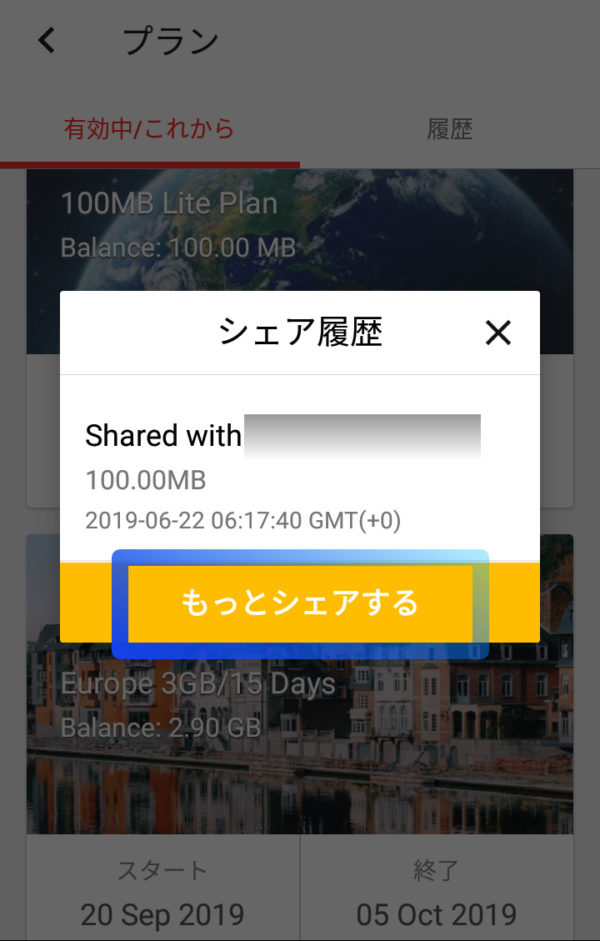
レンタルWiFiルーターなら仲間と一緒に使える
SIMカードだとSIMカードを入れたスマホ1台しか通信できませんが、レンタルWiFiルーターなら5台まで同時接続することができます。
仲間と海外旅行に行く際は、WiFiルーターの方がお得です!
もしご興味ありましたら、セルフでレンタルできて格安なWIFIBOXを使ってみたレビュー記事を書きましたので、ぜひお読みください。


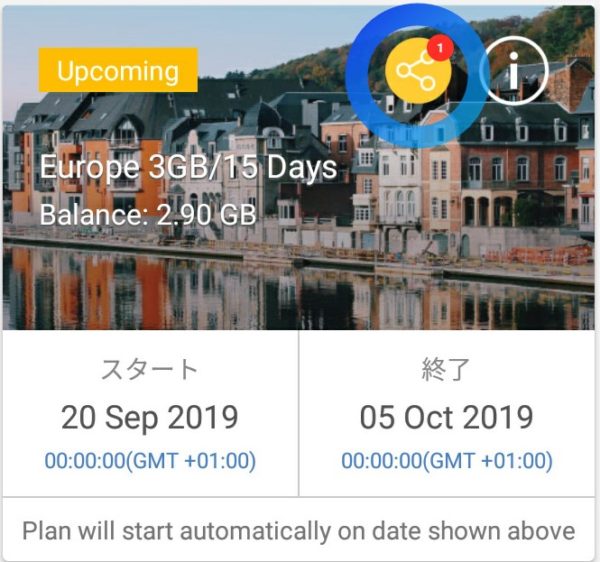



コメント